如何录制游戏视频?一键录制LOL/守望先锋等热门游戏
2022-04-21 13:25:47
编辑:Ann
阅读:3428次
大家是不是都喜欢玩游戏呢?有没有看过游戏解说视频呢?现在我们能刷到的游戏视频已经不是以前纯游戏画面的啦,很多游戏玩家在打游戏的时候,还会使用游戏录制工具,将自己打游戏的“高能时刻”录制下来,然后发布到平台上供粉丝们“瞻仰”,一方面为自己获取流量、赚取收益,另一方面也能收获一点成就感。
爱打游戏的你,是不是很好奇那些大神是怎么做到的?他们是如何录制游戏视频?又是使用了什么工具将游戏录制得那么清晰?小编跟你们一样,也是非常想知道,更想自己也录制出高清的游戏视频,分享给我的队友和其他人。
如何录制游戏视频?游戏录制和普通视频录制的区别在于,很多游戏比如端游都比较大型,本身就比较占用内存空间。因此,在录制游戏的时候,一定要选对游戏录制工具,否则可能会造成游戏卡顿、电脑崩溃或是录制出来的画面不清晰。前段时间,我试用了几款游戏录制工具,下面就来分享我觉得不错的2个。
方法一、使用系统自带Xbox录屏功能
win10系统有个内置的游戏录制功能,这是应对针对用户玩电脑游戏而推出的,也可录制应用界面操作,不能录制桌面内容。操作步骤如下:
1.打开游戏界面,再按下快捷键Windows+G,按下快捷键WIN+G开启录屏工具,勾选“是的,这是一个游戏”,启动Xbox录屏。
2.点击圆点即可开始录制,点击旁边的话筒可以开启或关闭麦克风。
3.点击白色框框,停止录制。
方法二、易我录屏助手
如何录制游戏视频?在分享录制游戏视频的操作方法之前,先为大家介绍一下易我录屏助手这款软件。它是一款高效的Windows屏幕录制软件,支持音画同步录制的屏幕活动。您可以使用易我录屏助手捕捉整个屏幕或指定窗口内的活动画面,甚至可以设置录制计划,以便在特定时间自动录制屏幕和网络摄像头画面。此软件具有简单易用、灵活快捷、高清录制等特色,非常适合录屏小白。
下面以易我录屏助手为例,给大家演示一下如何录制游戏视频的操作步骤:
易我录屏助手(EaseUS RecExperts)使用步骤:
步骤 1. 在计算机上启动易我录屏助手,选择「全屏」;
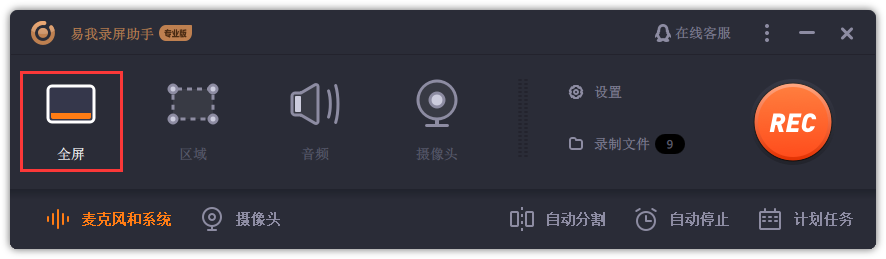
步骤 2. 为游戏录制选择合适的视频帧率;
- 注:视频帧率(Frame rate)是用于测量显示帧数的量度。所谓的测量单位为每秒显示帧数(Frames per Second,简:FPS)或“赫兹”(Hz)。
- 高的帧率可以得到更流畅、更逼真的动画。一般来说30fps就是可以接受的,但是将性能提升至60fps则可以明显提升交互感和逼真感。
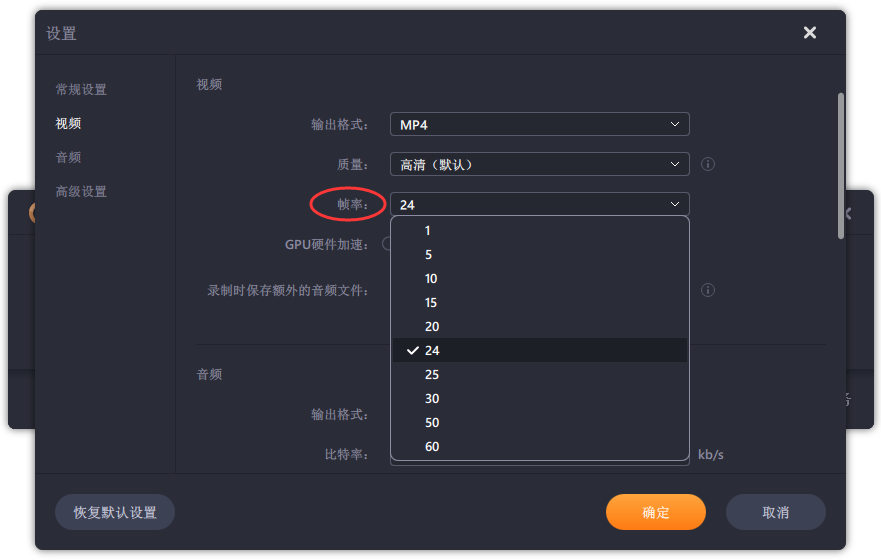
步骤 3. 选择录制声音,可以根据不同需求选择系统声音、麦克风、麦克风和系统声音、不录声音,点击「选项」可以调整系统和麦克风的音量大小;
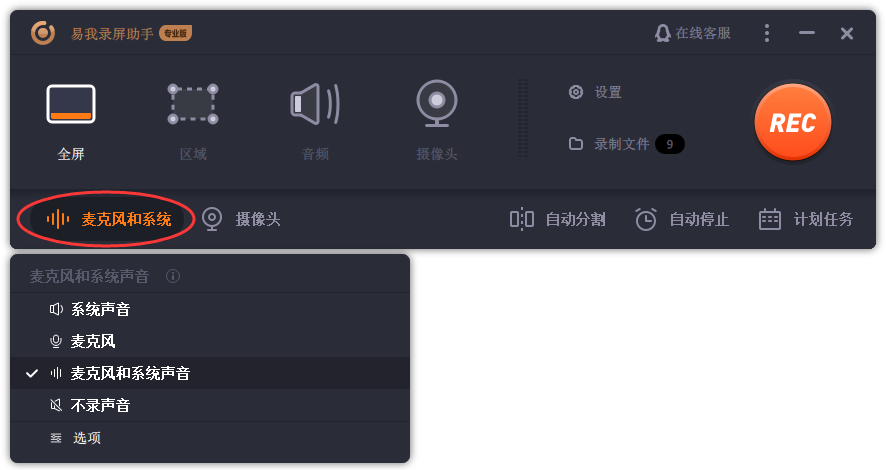
步骤 4. 点击「REC」,开始录制。
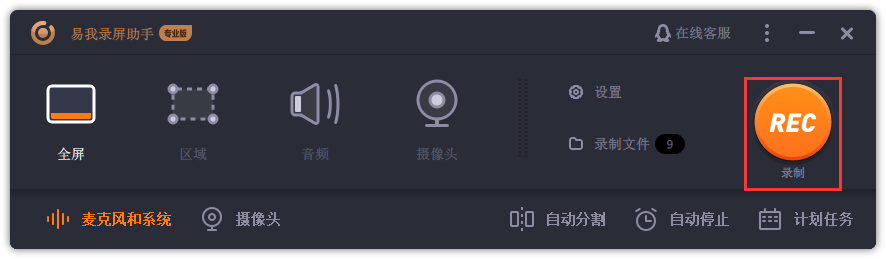
如何录制游戏视频?本文中提到的2款游戏录制工具,大家都可以试试。根据您的系统操作系统和您的需求,选择适合的软件来完成任务。考虑到更丰富的录制功能,你不能错过易我录屏助手,只需单击几下,您就可以录制你喜欢的游戏视频。更重要的是,录制的游戏视频不会有水印。
温馨提示:本文由易我科技网站编辑部出品转载请注明出处,违者必究(部分内容来源于网络,经作者整理后发布,如有侵权,请立刻联系我们处理)






